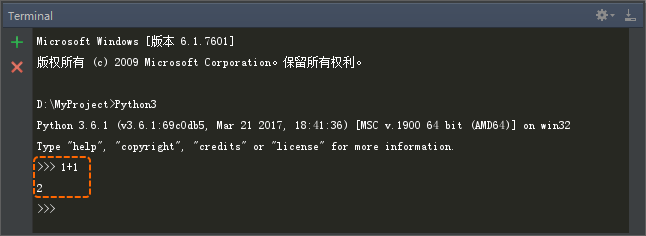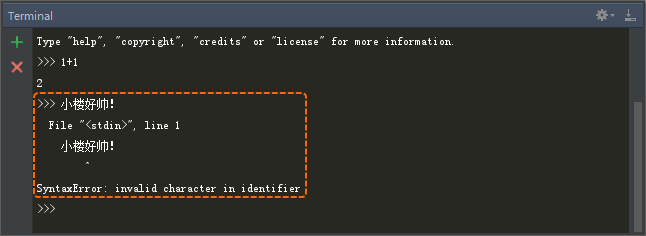python初学者入门学习笔记:交互式环境与print输出
在这里,我们打开PyCharm,它是一种Python IDE(集成开发环境)。
在这个软件中,我们来学习Python的基础知识。
首先,我们先在软件中,打开Python控制台或者命令行程序。
Python控制台打开之后,会直接进入交互式环境,显示提示符“>>>”。
而命令行程序则会显示DOS的命令提示符,我们需要输入“Python”或者“Python3”进入交互式环境。
在交互式环境中,我们可以尝试输入“1+1”,并按下回车键。
这个时候,我们能够看到,在我们输入内容的下一行,出现了刚才算式的运算结果。
这就是交互式环境,它自动会根据用户输入的内容反馈结果。
想要学习Python?Python学习交流群:1136201545满足你的需求,资料都已经上传群文件,可以自行下载!
那么,接下来我们再尝试输入一串文字,比如:小楼好帅!
这个时候大家能够看到,程序给出了错误提示“SyntaxError:invalid character in identifier“。
这个提示的意思是“语法错误:标识符包含无效字符”
标识符可以理解为名称。
也就是说,当我们直接输入一串字符,程序会认为输入的是一个名称。
当这些字符不符合名称的命名规范,就给我们提示了错误。
我们暂且不管这个名称如何符合要求。
我们先来解决如何输入一串字符时,能够正确的显示出来。
这里有三种格式:
‘小楼好帅!’
“小楼好帅!”
”’小楼好帅!”’
这里需要注意:
1、以上的单引号、双引号和三引号都是英文半角符号;
2、三引号是三个单引号;
3、各种引号不可混用;
4、三引号用于输入多行字符。
当我们改用上方的三种格式输入字符,并回车之后,就能够正常显示结果了。
以上是在交互式环境中,我们能够即时看到结果。
如果在PyCharm的工作区中编写代码,是不能够实时得到运行结果的。
我们在编写完代码之后,需要手动运行才能够看到结果。
手动运行的快捷键默认是
但是,如果我们输入以上内容,然后手动运行代码,会发现并没有显示想要的结果。
如果想看到想要的结果,我们需要使用一个方法。
这个方法是这样的:
print(1+1)
print(‘小楼好帅!’)
注意:英文单词严格区分大小写。
然后,通过手动运行,我们就能够在界面下方看到正确的结果。
代码中第一行注释“# -*- coding:UTF-8 -*-”是用于告诉Python解释器,当前的代码是使用“UTF-8”的编码,使用这种编码能够支持中文字符。
实际上,Python3默认的源文件编码就是“UTF-8”,所以上面这一句注释写不写都无所谓,不过据说写上显得逼格高(意思就是你从Python2一直玩到Python3了)。
PyCharm2017系统的默认编码类型是“GBK”,这种编码类型也支持中文字符。
并且,在PyCharm2017中,我们也可以在文件(File)-系统默认设置(Default Settings)-编辑器(Editor)-文件编码(File Encodings)中,设置全局编码类型、项目编码类型以及属性文件的编码类型。新创建的项目将会自动采用默认设置中的编码类型。
而对于当前已经创建的项目,可以在文件(File)-设置(Settings)中进行和默认设置同样的设置,改变编码类型。
另外,“#”为单行注释的标记,在编写代码时,我们也可以在代码后方或代码行之间撰写注释,在后文中大家能够见到。
特别说明:编写代码时,如果有些代码不需要运行可以把它们注释,操作为选中需要注释的代码,通过快捷键Ctrl+/进行注释。
最后,再做一些说明补充。
print(‘输出内容’):这是一个让我们在运行代码时,呈现所需显示内容的方法。
这个方法的内部代码是什么,我们无需关心,我们只需要知道这个方法如何使用。
那么,大家一定听说过“函数”这个词语,其实,在编程中方法的另外一个常用称呼就是“函数”。
也就是说,print(‘输出内容’)就是一个函数。
函数是帮助我们在编程的时候进行一些程序运算的。
所以,在使用函数时,函数的结构我们能够看到,是下面这个样子。
这里大家能够看到,括号中的内容是参数,也就是参与函数运算的数值。
例如,如果有一个加法的函数,我们肯定需要输入两个加数作为参数来参与运算。
就像:plus(3,5)
通过这个假设的函数大家能够看到,一个函数的参数不一定仅有一个,也可能是多个。一个函数包含多少个参数,取决于该函数的自身运算需求。